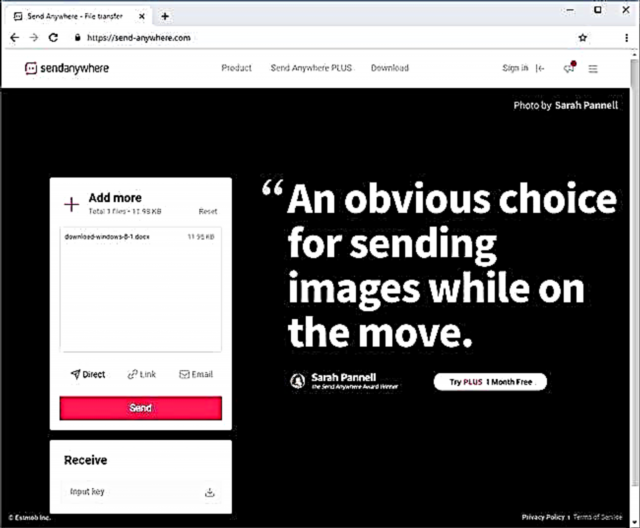Animéiert Biller oder Giffe si ganz populär bei de Benotzer vun de sozialen Netzwierker an Direktmessager. IPhone Besëtzer kënnen esou Dateien mat Standard iOS Tools eroflueden an e gebauten Browser.
Spuert GIFs op iPhone
Dir kënnt en animéiert Bild op Ärem Telefon op verschidde Weeër späicheren. Zum Beispill eng speziell Applikatioun aus dem App Store fir GIFs ze sichen a späicheren, souwéi duerch e Browser a Site mat sou Biller um Internet.
Method 1: GIPHY Applikatioun
Praktesch a praktesch Applikatioun fir animéiert Biller ze sichen an erofzelueden. GIPHY bitt eng grouss Sammlung vu Dateien, déi vu Kategorie organiséiert ginn. Wann Dir sicht, kënnt Dir och verschidde Hashtag a Schlësselwieder benotzen. Fir Är Liiblingsgifs op Lieszeechen ze späicheren, musst Dir Äre Kont umellen.
Luet den GIPHY aus dem App Store erof
- Installéiert an oppt d'GIPHY App op Ärem iPhone.
- Fannt déi animéiert Foto déi Dir hutt a klickt op.
- Tippen op d'Ikon mat dräi Punkten um ënnen vum Bild.
- An der Fënster déi opmécht, wielt "Späicheren op d'Kamera Roll".
- D'Bild gëtt automatesch entweder an engem Album gerett "Film"entweder an Animéiert (op iOS 11 a méi héich).




GIPHY bitt senge Benotzer och animéiert Biller op hir Applikatioun ze erstellen an eropzelueden. Gifs kënnen an Echtzäit mat der Kamera vum Smartphone erstallt ginn.

Kuckt och: GIF Animatiounen vu Fotoen maachen
Ausserdeem, no der Schafung, kann de Benotzer déi resultéierend Aarbecht änneren: cropen, Stickeren an Emotiounen addéieren, souwéi Effekter an Text.

Method 2: Browser
De bezuelbarste Wee fir animéiert Biller um Internet ze sichen an erofzelueden. Vill beroden d'Benotzung vum Standard iPhone Browser Safari, well seng Aarbecht mam Download vun esou Dateien ass déi stabilst. Fir no Biller ze sichen, benotzt Site wéi Giphy, Gifer, Vgif, wéi och sozial Netzwierker. D'Sequenz vun den Aktiounen op verschiddene Site ass net ganz anescht vuneneen.
- Open de Safari Browser op iPhone.
- Gitt op de Site wou Dir plangt eroflueden, a wielt d'animéiert Bild déi Dir gär hutt.
- Dréckt et a bleift fir e puer Sekonnen. Eng speziell Fënster fir ze gesinn ass erschéngt.
- Press an halen d'GIF Datei nach eng Kéier. Am Menü dat erschéngt, wielt Späichert Bild.
- GIF kann entweder am Album fonnt ginn Animéiert op Versiounen vun iOS 11 a méi, oder an "Film".




Ausserdeem andeems Dir de Safari Browser benotzt, kënnt Dir Gif-Biller a populäre soziale Netzwierker eroflueden. Zum Beispill, VKontakte. Fir dëst ze maachen, braucht Dir:
- Fannt déi gewënschte Bild a klickt op et fir e Bléck voll ze gesinn.
- Wielt Element "Deelen" um ënnen um Écran.
- Klickt "Méi".
- Am Menü deen opmécht, wielt "Open am Safari"An. De Benotzer gëtt an dëse Browser transferéiert fir d'Bild weider ze späicheren.
- Dréckt a hält d'GIF Datei a wielt dann Späichert Bild.





Liest och: Wéi GIFs op Instagram posten
IPhone GIF Save Folder
A verschiddene Versioune vum iOS ginn animéiert Biller an verschidden Classeure erofgelueden.
- iOS 11 a méi - an engem eenzelnen Album Animéiertwou se gespillt a ka gekuckt ginn.
- iOS 10 a méi spéit - zu engem gemeinsamen Album mat Fotoen - "Film"wou de Benotzer d'Animatioun net ka gesinn.

Fir dëst ze maachen, musst Dir e GIF mat iMessage Messagen oder dem Messenger schécken. Oder Dir kënnt speziell Programmer aus dem App Store eroflueden fir animéiert Biller ze gesinn. Zum Beispill GIF Viewer.


Dir kënnt GIFs op iPhone späicheren souwuel vum Browser wéi och duerch verschidden Uwendungen. Sozial Netzwierker / Instant Messenger wéi VKontakte, WhatsApp, Viber, Telegram, etc. ginn och ënnerstëtzt. An alle Fäll ass d'Sekwenz vun den Aktiounen konservéiert a sollt keng Schwieregkeete verursaachen.